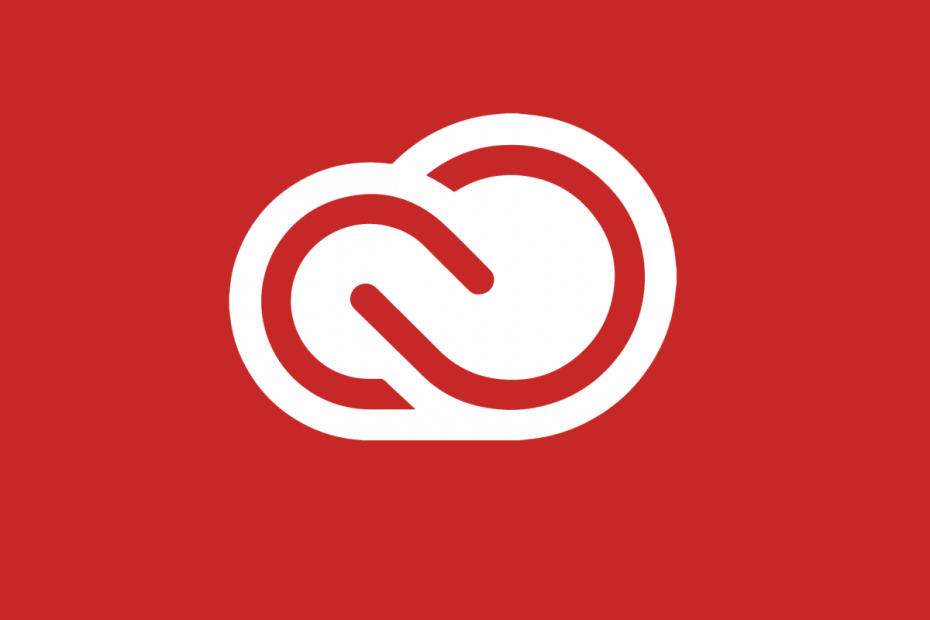
Perangkat lunak ini akan menjaga driver Anda tetap aktif dan berjalan, sehingga menjaga Anda tetap aman dari kesalahan umum komputer dan kegagalan perangkat keras. Periksa semua driver Anda sekarang dalam 3 langkah mudah:
- Unduh DriverFix (file unduhan terverifikasi).
- Klik Mulai Pindai untuk menemukan semua driver yang bermasalah.
- Klik Perbarui Driver untuk mendapatkan versi baru dan menghindari kegagalan fungsi sistem.
- DriverFix telah diunduh oleh 0 pembaca bulan ini.
Jika Anda memiliki produk yang dikembangkan oleh Adobe, seperti, Adobe Photoshop, maka Anda tahu bahwa semua produk mereka berbasis keanggotaan. Anda membayar langganan dan mereka memberi Anda produk, pembaruan konstan, dan versi terbaru saat tersedia.
Namun, keanggotaan ini berbeda dalam hal fungsionalitas. Misalnya, Anda dapat memiliki keanggotaan hanya untuk Adobe Illustrator, atau Anda dapat memiliki keanggotaan untuk seluruh Creative Cloud.
Satu hal yang tidak diketahui banyak orang adalah Anda dapat meningkatkan keanggotaan Anda dari satu aplikasi menjadi keanggotaan Creative Cloud yang lengkap. Ini berarti Anda tidak perlu berhenti berlangganan terlebih dahulu dan kemudian membuat keanggotaan baru.
Bagaimana cara meningkatkan ke keanggotaan Creative Cloud yang lengkap?
Anda dapat meningkatkan keanggotaan Creative Cloud aplikasi tunggal untuk menyelesaikan keanggotaan Creative Cloud dari Akun Saya di situs web Adobe.
- Masuk ke akun Adobe Anda dari sini
- Klik Kelola rencana atau Lihat paket untuk rencana yang ingin Anda ubah
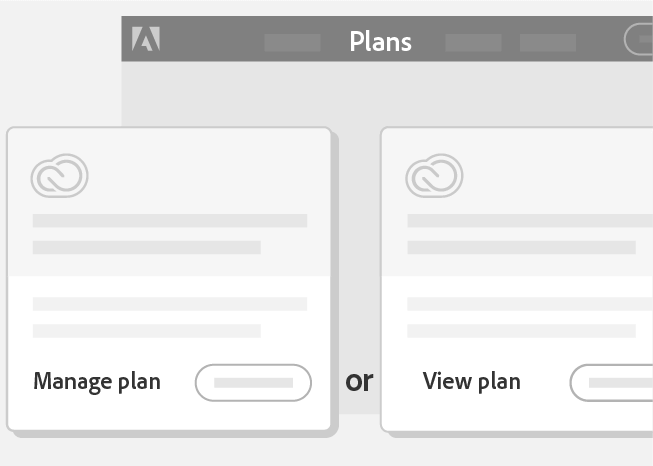
- Dibawah Paket & pembayaran, klik Ubah rencana
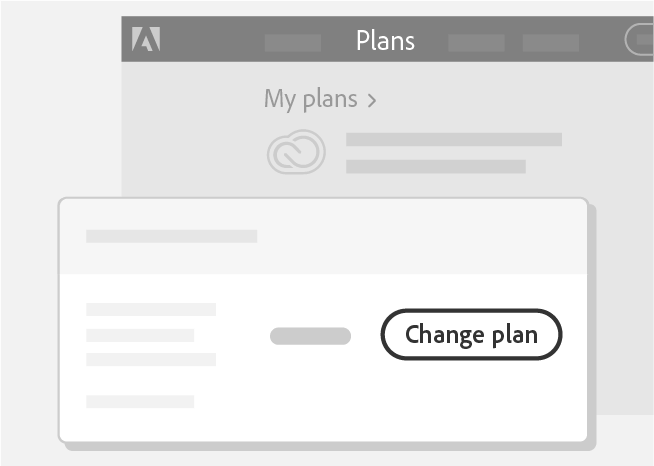
- Memilih rencana yang diinginkan yang Anda inginkan
- Pilih Anda penyimpanan dan frekuensi penagihan
- Klik Pilih
- Ulasan Syarat dan Ketentuan
- Klik Konfirmasi
Apa yang terjadi jika Anda mengubah paket keanggotaan?
Saat Anda melakukan perubahan ini, paket yang ada akan dibatalkan dan Anda mendapatkan pengembalian dana untuk itu. Perhatikan bahwa pengembalian dana didasarkan pada tanggal Anda membatalkan paket lama.
Paket baru akan segera berlaku, dan Anda akan dikenakan biaya untuk itu. Sekarang setelah Anda melakukan perubahan, tanggal penagihan bulanan Anda berubah menjadi tanggal saat Anda mengubah paket.
Membalikkan tindakan dan kembali ke keanggotaan aplikasi tunggal dapat dilakukan dengan mengikuti langkah-langkah yang sama persis, sehingga membatalkan keanggotaan penuh Creative Cloud sangat mudah.
Jika ada pertanyaan terkait Adobe lainnya yang Anda ingin kami jawab, jangan ragu untuk memberi tahu kami di bagian komentar di bawah.
ARTIKEL TERKAIT YANG HARUS ANDA LIHAT:
- Perbaiki: Terjadi kesalahan saat menginisialisasi pustaka Creative Cloud
- Masalah Adobe Creative Cloud di Windows 10 [FIX]
- 5 penawaran Adobe terbaik untuk pikiran kreatif


